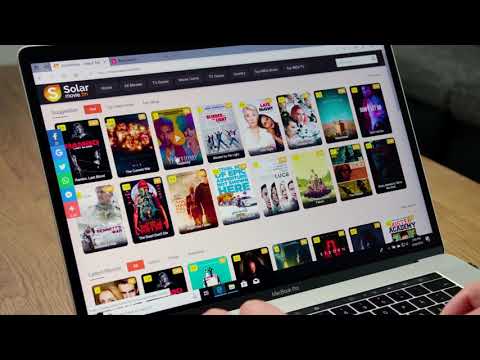See wikiHow õpetab, kuidas seadistada oma Android -telefon nii, et teie laps saaks seda turvaliselt kasutada mängude mängimiseks ja õppimiseks, ilma et tal oleks võimalik ilma järelevalveta Internetti pääseda, seadme seadeid muuta või rakenduste poest oste teha.
Sammud
Meetod 1 /2: Samsung Galaxy seadmed

Samm 1. Avage oma rakenduste loend
Kõigi oma rakenduste vaatamiseks puudutage nuppu ⋮⋮⋮.

Samm 2. Puudutage rakendust Galaxy Apps
See võib asuda kaustas sildiga "Samsung".

Samm 3. Puudutage nuppu Otsi

Samm 4. Otsige üles "Kids Mode"
" Näete, et loendi ülaosas kuvatakse rakendus Samsung Kids Mode.

Samm 5. Puudutage rakendust Lasterežiim
See avab rakenduse üksikasjad. Kui teil on raskusi rakenduse Lasterežiim leidmisega, saate selle alla laadida Google Play poest.
See rakendus ühildub ainult Samsung Galaxy seadmetega

Samm 6. Puudutage Install
Rakendus Lasterežiim alustab allalaadimist ja installimist.

Samm 7. Puudutage käsku Ava
See nupp kuvatakse pärast rakenduse allalaadimise ja installimise lõpetamist.

Samm 8. Puudutage soovitud lubade saamiseks nuppu Luba
Nende lubade lubamine aitab teil rakendusest Lasterežiim maksimaalselt kasu saada.

Samm 9. Puudutage Install
Lasterežiim laadib alla käivitamiseks vajalikud failid.

Samm 10. Puudutage Alustame
See nupp kuvatakse pärast installimise lõpetamist.

Samm 11. Looge PIN -kood
Seda PIN -koodi kasutatakse lasterežiimi turvamiseks, et teie laps ei saaks rakendusest väljuda ega oste teha. Veenduge, et te ei kasuta PIN -koodi, mida teie laps arvata oskab.

Samm 12. Looge oma lapsele profiil
Teil palutakse sisestada lapse nimi ja sünnipäev. Sünnipäeva järgi tehakse kindlaks, millised rakendused sobivad teie lapse vanusele kõige paremini.

Samm 13. Pärast profiili loomist puudutage Next
Hiljem saate oma teistele lastele täiendavaid profiile luua.

Samm 14. Valige kontaktid, kellele soovite, et teie laps saaks helistada
Näete oma telefonist kontaktide loendit. Puudutage märkeruute igaühe kõrval, kui soovite lapsega suhelda.

Samm 15. Valige rakendused, mida soovite, et teie laps saaks kasutada
Näete oma seadmesse juba installitud rakenduste loendit. Saate neist ükskõik millise kinnitatud loendisse lisada. Kui teie laps kasutab lapserežiimi, on tal juurdepääs paljudele täiendavatele eakohastele rakendustele.

Samm 16. Profiili loomiseks puudutage Finish
Teie lapse profiil luuakse kohandatud kontaktide ja rakenduste loendiga.

Samm 17. Proovige kaasasolevaid rakendusi
Lasterežiimi käivitamisel näete põhilisi rakendusi, mis on teie lapsele saadaval. See hõlmab spetsiaalset telefonirakendust, mis lubab helistada ainult volitatud kontaktidele, kaamerarakendust, mis hoiab fotod teie seadme peamisest kaamerarakendusest eraldi, ja lastepoe uute rakenduste installimiseks.
Nende rakenduste esmakordsel käivitamisel palutakse teil lubada neile juurdepääs teatud seadme teenustele. Parima kogemuse saamiseks on soovitatav need lubada

Samm 18. Puudutage lastepoe rakendust, et vaadata oma lapsele uusi rakendusi
Näete rakenduste poodi, mis sarnaneb teie tavalisele rakenduste poele, kuid mis on loodud spetsiaalselt lasterakenduste jaoks. Rakendused on jaotatud vanuserühmadesse, kuid saate vaadata ka kategooria järgi või otsida konkreetset rakendust.

Samm 19. Puudutage nuppu Seaded
Lastele mõeldud režiimi saab enne lapsele üleandmist reguleerida mitmel viisil. Näete vasakus alanurgas nuppu Seaded.

Samm 20. Sisestage oma PIN -kood
Seadete menüüsse sisenemiseks peate sisestama oma PIN -koodi.

Samm 21. Puudutage suvandit Igapäevane mänguaeg
See võimaldab teil määrata ajapiirangu, kui kaua teie laps saab iga päev lasterežiimi kasutada. Argipäevadeks ja nädalavahetusteks saate määrata erineva aja.
Selle muutmiseks puudutage ajapiirangu kõrval olevat hammasratta nuppu

Samm 22. Puudutage nuppe Tegevusteave, et näha, mida teie laps on teinud
Näete nende tehtud pilte, joonistatud pilte ja kõige enam kasutatavaid rakendusi.

Samm 23. Lase lapsel mängida
Kui lapserežiim on konfigureeritud, on see teie lapse jaoks kasutamiseks valmis. Lapserežiimis saab teie laps turvaliselt kasutada teie heakskiidetud rakendusi ja teenuseid, ilma et tal oleks juurdepääs Internetile, seadete muutmine või ostude tegemine.

Samm 24. Väljumiseks puudutage lasterežiimi peamenüüs nuppu Välju
Lasterežiimi rakendusest väljumiseks palutakse teil sisestada laserežiimi pääsukood. See takistab teie lapsel rakendusest väljumist ja telefoni tavapärast kasutamist.
Meetod 2/2: muud Android -seadmed

Samm 1. Avage Play pood
Play poe leiate oma rakenduste loendist (⋮⋮⋮).

Samm 2. Otsige üles "Kids Mode"
" See tagastab hulga rakendusi, mis võimaldavad teie telefonis lasterežiimi lubada.
Proovida on palju erinevaid lasterežiimi rakendusi ja kõik toimivad veidi erinevalt. See meetod keskendub teemale "Lapse režiim: Zoodlesi tasuta õppemängud", mis on üks populaarsemaid võimalusi

Samm 3. Puudutage installitava rakenduse nuppu, mida soovite kasutada
Sellega alustatakse rakenduse Kids Mode allalaadimist ja installimist.

Samm 4. Puudutage käsku Ava
See nupp kuvatakse pärast rakenduse allalaadimist ja installimist.

Samm 5. Puudutage kanderaketite loendis Kid Mode
Kui käivitate Kood Mode: Zoodlesi tasuta õppemängud, palutakse teil valida käivitaja, mida soovite kasutada. Puudutage Kid Mode ja seejärel Alati.

Samm 6. Looge konto
Selle alustamiseks vajate tasuta Zoodlesi kontot. Alustamiseks sisestage oma e -posti aadress ja looge parool.

Samm 7. Sisestage oma sünniaasta
See on lapserežiimi seadetele juurdepääsu pääsukood. Te ei pea tegelikult oma sünniaastat kasutama, eriti kui teie lapsed teavad, mis see on.

Samm 8. Looge oma lapse profiil
Sisestage lapse nimi ja sünniaasta. Sünniaasta aitab kohandada eakohast sisu.

Samm 9. Puudutage valikut Vanematele
See võimaldab teil enne telefoni lapsele äraandmist määrata mõned lisavalikud.

Samm 10. Puudutage nuppu Jätka armatuurlauale
Saate praegu üleminekuid ignoreerida ja liikuda armatuurlauale.

Samm 11. Puudutage nuppu Ülevaade
See võimaldab teil näha aega, mida teie laps kulutab erinevates õppesuundades.

Samm 12. Puudutage nuppu>
See viib teid läbi erinevate lehtede. Mõned lehed on mõeldud ainult lisatasu tellijatele.

Samm 13. Leidke soovitatud rakenduste leht
See kuvab rakendused, mille saate oma lapse jaoks lasterežiimi lisada. Enamik rakendusi on tasuta ja ei sisalda reklaame ega rakendusesiseseid oste, mida teie laps võib kogemata puudutada.

Samm 14. Puudutage rakendust selle installimiseks
Näete haridusalaseid teemasid, mida iga rakendus hõlmab, nii et leiate oma lapsele ideaalse rakenduse.

Samm 15. Puudutage oma lapse profiili
See käivitab teie lapse jaoks lapserežiimi ning ta saab rakendusi ja tegevusi turvaliselt uurida, ilma et neil oleks juurdepääs Internetile, tavalistele rakendustele või seadme seadetele.

Samm 16. Puudutage tegevuste vaatamiseks asukohta
Lasterežiimi tasuta versiooni esmakordsel käivitamisel on teie lapsel juurdepääs džunglile. Jungle'i puudutamine kaardil võimaldab teie lapsel näha kõiki erinevaid tegevusi, mis seal saadaval on. Kui teie laps teenib mänge mängides punkte, avab ta rohkem tegevusi.

Samm 17. Lapserežiimist väljumiseks puudutage nuppu Välju
See nupp on saadaval ainult vanemate juhtpaneelil ja laps ei saa väljuda, kui ta ei tea pääsukoodi.

Samm 18. Puudutage oma tavalist käivitajat ja seejärel valikut Alati
See tagastab teie telefoni tavapärase töö.